Terjemahan disediakan oleh mesin penerjemah. Jika konten terjemahan yang diberikan bertentangan dengan versi bahasa Inggris aslinya, utamakan versi bahasa Inggris.
Daftar aktivitas migrasi otomatis menggunakan command prompt
catatan
Sebaiknya jalankan otomatisasi dari Pabrik Migrasi Cloud di konsol AWS. Anda dapat menggunakan langkah-langkah berikut untuk menjalankan skrip otomatisasi. Pastikan Anda mengunduh skrip otomatisasi dari GitHub repo dan mengonfigurasi server otomatisasi dengan langkah-langkah dalam Run Automations from Command prompt, dan ikuti petunjuk untuk mengonfigurasi izin di Konfigurasi izin AWS untuk server otomatisasi migrasi.
Solusi Cloud Migration Factory di AWS menerapkan aktivitas migrasi otomatis yang dapat Anda manfaatkan untuk proyek migrasi Anda. Anda dapat mengikuti aktivitas migrasi yang tercantum di bawah ini dan menyesuaikannya berdasarkan kebutuhan bisnis Anda.
Sebelum memulai aktivitas apa pun, verifikasi bahwa Anda masuk ke server otomatisasi migrasi sebagai pengguna domain dengan izin administrator lokal di server sumber dalam lingkup.
penting
Anda harus masuk sebagai pengguna administrator untuk menyelesaikan aktivitas yang tercantum di bagian ini.
Gunakan prosedur berikut dalam urutan yang sama untuk melakukan uji coba lengkap solusi menggunakan skrip dan aktivitas otomatisasi sampel.
Periksa prasyarat
Connect dengan server sumber dalam lingkup untuk memverifikasi prasyarat yang diperlukan seperti TCP 1500, TCP 443, ruang bebas volume root, versi framework .Net, dan parameter lainnya. Prasyarat ini diperlukan untuk replikasi.
Sebelum Anda dapat melakukan pemeriksaan prasyarat, Anda harus menginstal agen pertama secara manual pada satu server sumber, jadi ini akan membuat server replikasi di EC2, kami akan menghubungkan ke server ini untuk pengujian port 1500. Setelah instalasi, AWS Application Migration Service (AWS MGN) membuat server replikasi di Amazon Elastic Compute Cloud (Amazon). EC2 Anda perlu memverifikasi port TCP 1500 dari server sumber ke server replikasi dalam aktivitas ini. Untuk informasi tentang menginstal agen AWS MGN di server sumber Anda, lihat Petunjuk penginstalan di Panduan Pengguna Layanan Migrasi Aplikasi.
Gunakan prosedur berikut saat masuk ke server otomatisasi migrasi untuk memeriksa prasyarat.
-
Masuk sebagai administrator, buka command prompt (
CMD.exe). -
Arahkan ke
c:\migrations\scripts\script_mgn_0-Prerequisites-checksfolder dan jalankan perintah Python berikut:
python 0-Prerequisites-checks.py --Waveid <wave-id> --ReplicationServerIP <rep-server-ip>
Ganti <wave-id> dan <rep-server-ip> dengan nilai yang sesuai:
-
WaveidIni adalah nilai integer unik untuk mengidentifikasi gelombang migrasi Anda. -
ReplicationServerIPNilai mengidentifikasi alamat IP server replikasi. Ubah nilai ini ke alamat EC2 IP Amazon. Untuk menemukan alamat ini, masuk ke AWS Management Console, cari Replikasi, pilih salah satu server replikasi, dan salin alamat IP pribadi. Jika replikasi terjadi melalui internet publik, gunakan alamat IP publik sebagai gantinya.-
Skrip secara otomatis mengambil daftar server untuk gelombang yang ditentukan.
-
Script kemudian memeriksa prasyarat untuk server Windows dan mengembalikan status salah satu pass atau fail untuk setiap pemeriksaan.
catatan
Anda mungkin mendapatkan peringatan keamanan seperti berikut ketika PowerShell skrip tidak dipercaya. Jalankan perintah berikut PowerShell untuk menyelesaikan masalah:
Unblock-File C:\migrations\scripts\script_mgn_0-Prerequisites-checks\0-Prerequisites-Windows.ps1
Selanjutnya, skrip memeriksa server Linux.
Setelah pemeriksaan selesai, skrip akan mengembalikan hasil akhir untuk setiap server.
Hasil akhir skrip
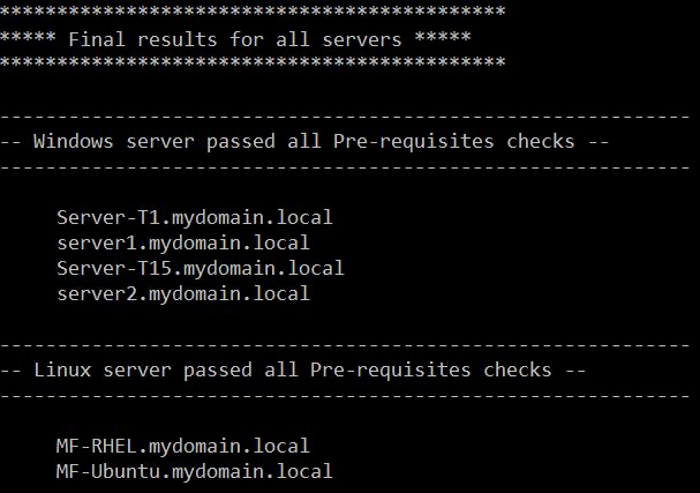
Jika server gagal satu atau beberapa pemeriksaan prasyarat, Anda dapat mengidentifikasi server yang salah dengan meninjau pesan kesalahan terperinci yang diberikan pada saat pemeriksaan selesai atau dengan menggulir detail log.
Skrip juga akan memperbarui Status Migrasi solusi di antarmuka web Pabrik Migrasi seperti yang ditunjukkan pada gambar berikut dari proyek contoh.
Instal agen replikasi
catatan
Sebelum Anda menginstal agen, pastikan AWS MGN diinisialisasi di setiap akun target.
Gunakan prosedur berikut untuk menginstal agen Replikasi secara otomatis di server sumber dalam lingkup.
-
Di server otomatisasi migrasi, ditandatangani adalah sebagai administrator, buka prompt perintah (
CMD.exe). -
Arahkan ke
c:\migrations\scripts\script_mgn_1-AgentInstallfolder dan jalankan perintah Python berikut:
python 1-AgentInstall.py --Waveid <wave-id>
Ganti < wave-id > dengan nilai Wave ID yang sesuai untuk menginstal agen Replikasi di semua server dalam gelombang yang diidentifikasi. Script akan menginstal agen di semua server sumber dalam gelombang yang sama satu per satu.
catatan
Untuk menginstal ulang agen, Anda dapat menambahkan --force argumen.
-
Skrip menghasilkan daftar yang mengidentifikasi server sumber yang disertakan untuk gelombang yang ditentukan. Selain itu, server yang diidentifikasi dalam beberapa akun dan untuk versi OS yang berbeda juga dapat disediakan.
Jika ada mesin Linux yang termasuk dalam gelombang ini, Anda harus memasukkan kredenal masuk sudo Linux Anda untuk masuk ke server sumber tersebut.
Instalasi dimulai pada Windows, kemudian dilanjutkan ke Linux untuk setiap akun AWS.
Instal agen replikasi
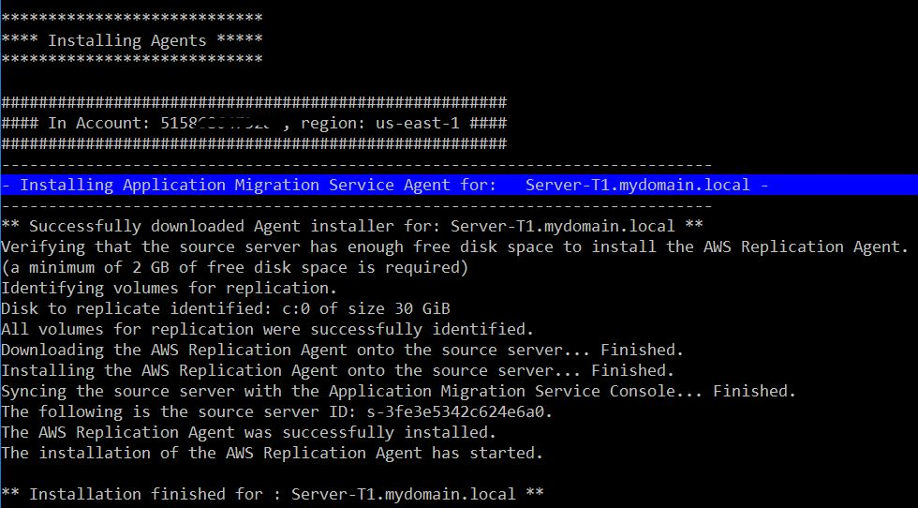
catatan
Anda mungkin mendapatkan peringatan keamanan seperti berikut ketika PowerShell skrip tidak dipercaya. Jalankan perintah berikut PowerShell untuk menyelesaikan masalah:
Unblock-File C:\migrations\scripts\script_mgn_1-AgentInstall\1-Install-Windows.ps1
Hasil ditampilkan setelah skrip selesai menginstal agen replikasi. Tinjau hasil pesan kesalahan untuk mengidentifikasi server yang gagal menginstal agen. Anda perlu menginstal agen secara manual di server yang gagal. Jika instalasi manual tidak berhasil, buka pusat dukungan AWS
Hasil instalasi agen
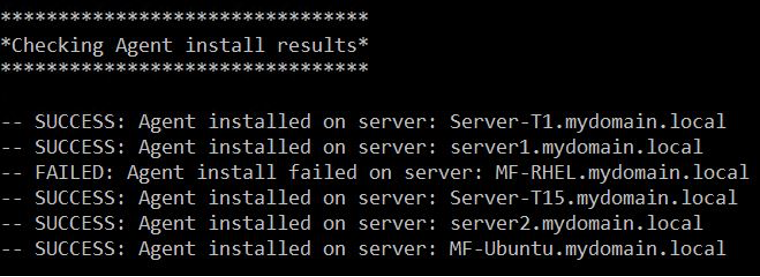
Skrip ini juga menyediakan status migrasi di antarmuka web Pabrik Migrasi seperti yang ditunjukkan pada gambar berikut dari proyek contoh.
Dorong skrip pasca-peluncuran
AWS Application Migration Service mendukung skrip pasca-peluncuran untuk membantu Anda mengotomatiskan aktivitas tingkat OS seperti mesin install/uninstall of software after launching target instances. This activity pushes the post-launch scripts to Windows and/or Linux, tergantung pada server yang diidentifikasi untuk migrasi.
Gunakan prosedur berikut dari server otomatisasi migrasi untuk mendorong skrip pasca-peluncuran ke mesin Windows.
-
Masuk sebagai administrator, buka command prompt (
CMD.exe). -
Arahkan ke
c:\migrations\scripts\script_mgn_1-FileCopyfolder dan jalankan perintah Python berikut:
python 1-FileCopy.py --Waveid <wave-id> --WindowsSource <file-path> --LinuxSource <file-path>
Ganti <wave-id> dengan nilai Wave ID yang sesuai dan <file-path> dengan jalur file lengkap untuk Source, tempat skrip berada. Misalnya, c:\migrations\scripts\script_mgn_1-FileCopy. Perintah ini menyalin semua file dari folder sumber ke folder tujuan.
catatan
Setidaknya satu dari dua argumen ini harus disediakan: WindowsSource, LinuxSource. Jika Anda menyediakan WindowsSource jalur, skrip ini hanya akan mendorong file ke server Windows dalam gelombang ini, sama seperti LinuxSource, yang hanya mendorong file ke Server Linux dalam gelombang ini. Menyediakan keduanya akan mendorong file ke server Windows dan Linux.
-
Skrip menghasilkan daftar yang mengidentifikasi server sumber yang disertakan untuk gelombang yang ditentukan. Selain itu, server yang diidentifikasi dalam beberapa akun dan untuk versi OS yang berbeda juga dapat disediakan.
Jika ada mesin Linux yang termasuk dalam gelombang ini, Anda harus memasukkan kredenal masuk sudo Linux Anda untuk masuk ke server sumber tersebut.
-
Script menyalin file ke folder tujuan. Jika folder tujuan tidak ada, solusi akan membuat direktori dan memberi tahu Anda tentang tindakan ini.
Verifikasi status replikasi
Aktivitas ini memverifikasi status replikasi untuk server sumber dalam lingkup secara otomatis. Skrip berulang setiap lima menit sampai status semua server sumber dalam gelombang yang diberikan berubah menjadi status Sehat.
Gunakan prosedur berikut dari server otomatisasi migrasi untuk memverifikasi status replikasi.
-
Masuk sebagai administrator, buka command prompt (
CMD.exe). -
Arahkan ke
\migrations\scripts\script_mgn_2-Verify-replicationfolder dan jalankan perintah Python berikut:
python 2-Verify-replication.py --Waveid <wave-id>
Ganti <wave-id> dengan nilai Wave ID yang sesuai untuk memverifikasi status replikasi. Skrip memverifikasi detail replikasi untuk semua server dalam gelombang tertentu dan memperbarui atribut status replikasi untuk server sumber yang diidentifikasi dalam solusi.
-
Skrip menghasilkan daftar yang mengidentifikasi server yang disertakan untuk gelombang yang ditentukan.
Status yang diharapkan untuk server sumber dalam lingkup yang siap diluncurkan adalah Sehat. Jika Anda menerima status yang berbeda untuk server, maka itu belum siap untuk diluncurkan.
Screenshot berikut dari contoh gelombang menunjukkan bahwa semua server dalam gelombang saat ini telah selesai replikasi dan siap untuk pengujian atau cutover.
Hasil instalasi agen
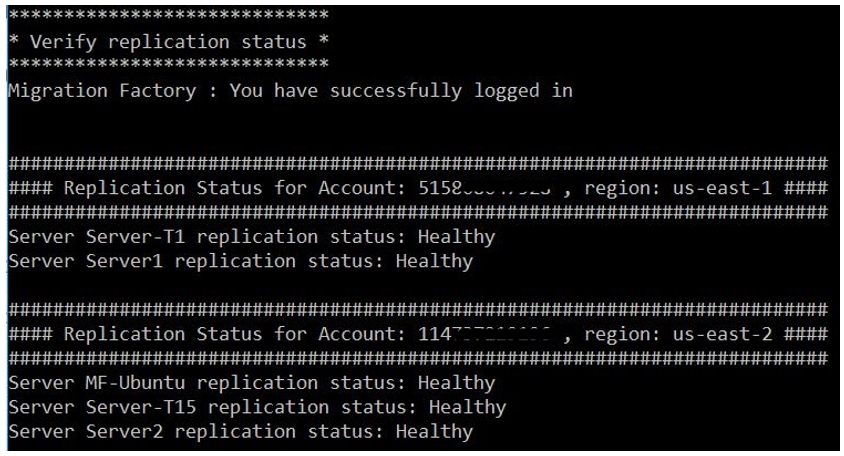
Secara opsional, Anda dapat memverifikasi status di antarmuka web Pabrik Migrasi.
Verifikasi status instans target
Aktivitas ini memverifikasi status instance target dengan memeriksa proses boot up untuk semua server sumber dalam lingkup dalam gelombang yang sama. Mungkin diperlukan waktu hingga 30 menit untuk instance target untuk boot up. Anda dapat memeriksa status secara manual dengan masuk ke EC2 konsol Amazon, mencari nama server sumber, dan memeriksa status. Anda akan menerima pesan pemeriksaan kesehatan yang menyatakan 2/2 pemeriksaan lulus, yang menunjukkan bahwa instance tersebut sehat dari perspektif infrastruktur.
Namun, untuk migrasi skala besar, akan memakan waktu untuk memeriksa status setiap instance, sehingga Anda dapat menjalankan skrip otomatis ini untuk memverifikasi 2/2 pemeriksaan status yang diteruskan untuk semua server sumber dalam gelombang tertentu.
Gunakan prosedur berikut dari server otomatisasi migrasi untuk memverifikasi status instance target.
-
Masuk sebagai administrator, buka command prompt (
CMD.exe). -
Arahkan ke
c:\migrations\scripts\script_mgn_3-Verify-instance-statusfolder dan jalankan perintah Python berikut:
python 3-Verify-instance-status.py --Waveid <wave-id>
Ganti <wave-id> dengan nilai Wave ID yang sesuai untuk memverifikasi status instance. Skrip ini memverifikasi proses boot up instance untuk semua server sumber dalam gelombang ini.
-
Script mengembalikan daftar daftar server dan Instance IDs untuk gelombang tertentu.
-
Script kemudian akan mengembalikan daftar instance target IDs.
catatan
Jika Anda mendapatkan pesan kesalahan bahwa Id instance target tidak ada, pekerjaan peluncuran mungkin masih berjalan. Tunggu beberapa menit sebelum melanjutkan.
-
Anda akan menerima pemeriksaan status instans yang menunjukkan apakah instance target Anda lulus pemeriksaan kesehatan 2/2.
catatan
Jika instance target Anda gagal, pemeriksaan kesehatan 2/2 pertama kali, mungkin karena proses boot up membutuhkan waktu lebih lama untuk diselesaikan. Kami merekomendasikan menjalankan pemeriksaan kesehatan untuk kedua kalinya sekitar satu jam setelah pemeriksaan kesehatan pertama. Ini memastikan bahwa proses boot up selesai. Jika pemeriksaan kesehatan gagal untuk kedua kalinya, buka pusat dukungan AWS
Matikan server sumber dalam lingkup
Aktivitas ini mematikan server sumber dalam lingkup yang terlibat dengan migrasi. Setelah Anda memverifikasi status replikasi server sumber, Anda siap untuk mematikan server sumber untuk menghentikan transaksi dari aplikasi klien ke server. Anda dapat mematikan server sumber di jendela cutover. Mematikan server sumber secara manual bisa memakan waktu lima menit per server, dan, untuk gelombang besar, bisa memakan waktu beberapa jam secara total. Sebagai gantinya, Anda dapat menjalankan skrip otomatisasi ini untuk mematikan semua server Anda dalam gelombang yang diberikan.
Gunakan prosedur berikut dari server otomatisasi migrasi untuk mematikan semua server sumber yang terlibat dengan migrasi.
-
Masuk sebagai administrator, buka command prompt (
CMD.exe). -
Arahkan ke
c:\migrations\scripts\script_mgn_3-Shutdown-all-serversfolder dan jalankan perintah Python berikut:Python 3-Shutdown-all-servers.py -Waveid <wave-id> -
Ganti
<wave-id>dengan nilai Wave ID yang sesuai untuk mematikan server sumber. -
Script mengembalikan daftar daftar server dan Instance IDs untuk gelombang tertentu.
-
Script pertama mematikan server Windows dalam gelombang yang ditentukan. Setelah server Windows dimatikan, skrip melanjutkan ke lingkungan Linux dan meminta kredenal login. Setelah login berhasil, skrip mematikan server Linux.
Ambil IP instance target
Aktivitas ini mengambil IP instance target. Jika pembaruan DNS adalah proses manual di lingkungan Anda, Anda perlu mendapatkan alamat IP baru untuk semua instance target. Namun, Anda dapat menggunakan skrip otomatisasi untuk mengekspor alamat IP baru untuk semua instance dalam gelombang yang diberikan ke file CSV.
Gunakan prosedur berikut dari server otomatisasi migrasi untuk mengambil Ips instance target.
-
Masuk sebagai administrator, buka command prompt (
CMD.exe). -
Arahkan ke
c:\migrations\scripts\script_mgn_4-Get-instance-IPfolder dan jalankan perintah Python berikut:
Python 4-Get-instance-IP.py --Waveid <wave-id>
Ganti <wave-id> dengan nilai Wave ID yang sesuai untuk mendapatkan alamat IP baru untuk instance target.
-
Script mengembalikan daftar server dan informasi ID contoh target.
-
Script kemudian akan mengembalikan IP server target.
Skrip mengekspor nama server dan informasi alamat IP ke file CSV (<wave-id>- <project-name> -Ips.csv) dan menempatkannya di direktori yang sama dengan skrip migrasi Anda ()c:\migrations\scripts\script_mgn_4-Get-instance-IP.
File CSV menyediakan rincian instance_name dan instance_ips. Jika instance berisi lebih dari satu NIC atau IP, semuanya akan terdaftar dan dipisahkan dengan koma.
Verifikasi koneksi server target
Aktivitas ini memverifikasi koneksi untuk server target. Setelah memperbarui catatan DNS, Anda dapat terhubung ke instance target dengan nama host. Dalam aktivitas ini, Anda memeriksa untuk menentukan apakah Anda dapat masuk ke sistem operasi dengan menggunakan Remote Desktop Protocol (RDP) atau melalui akses Secure Shell (SSH). Anda dapat secara manual masuk ke setiap server secara individual, tetapi lebih efisien untuk menguji koneksi server dengan menggunakan skrip otomatisasi.
Gunakan prosedur berikut dari server otomatisasi migrasi untuk memverifikasi koneksi untuk server target.
-
Masuk sebagai administrator, buka command prompt (
CMD.exe). -
Arahkan ke
c:\migrations\scripts\script_mgn_4-Verify-server-connectionfolder dan jalankan perintah Python berikut:
Python 4-Verify-server-connection.py --Waveid <wave-id>
Ganti <wave-id> dengan nilai Wave ID yang sesuai untuk mendapatkan alamat IP baru untuk instance target.
catatan
Skrip ini menggunakan port RDP default 3389 dan port SSH 22. Jika diperlukan, Anda dapat menambahkan argumen berikut untuk mengatur ulang ke port default: -- RDPPort <rdp-port> -- SSHPort <ssh-port>.
-
Script mengembalikan daftar server.
-
Script mengembalikan hasil tes untuk akses RDP dan SSH.